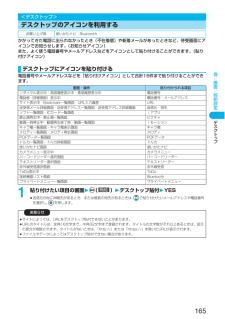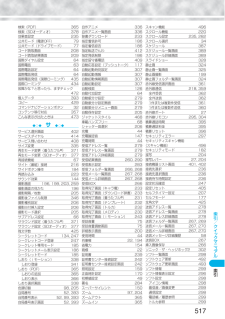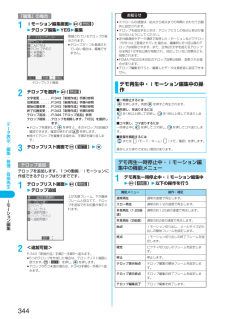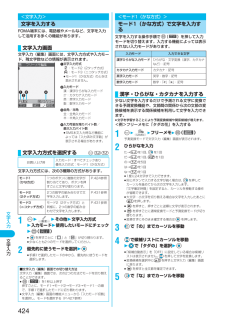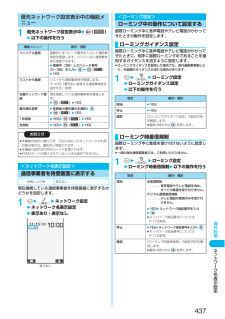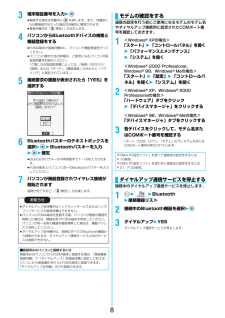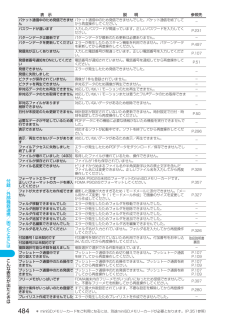Q&A
取扱説明書・マニュアル (文書検索対応分のみ)
"リスト"2 件の検索結果
"リスト"50 - 60 件目を表示
全般
質問者が納得添付したい画像を表示している画面で、カメラなどの絵がかいてあるボタンの左下のボタンに「メール」という項目があると思います。(画面上を見るとわかります。)そこを押すと、その画像を添付したメールがつくれるようになると思います。(それか、サブメニュー等でメールという項目があると思うのでそれを選択。)SH-01Bを使っているわけではないので確実にはわかりませんが、同じSHARP製品を使っているので大体同じだと思います。しかし、上の方法でできない場合は添付したい画像の名前を覚えるしかないと思います…それか、お近くのド...
5193日前view726
全般
質問者が納得取説を読んでいただければ理解できると思いますが、ドコモの携帯で音楽を聴くには①着うたフルをダウンロード②ウィンドウズメディアプレーヤーからWMA形式を同期③SD-JUKEBOX(別売)からAACデータをSDカードに保存のいずれかになります。②、③はマックに対応していないのであくまでマックというなら①しか方法がありません。
5204日前view38
音/画面/照明設定165デスクト プかかってきた電話に出られなかったとき(不在着信)や新着メールがあったときなど、待受画面にアイコンでお知らせします。(お知らせアイコン)また、よく使う電話番号やメールアドレスなどをアイコンとして貼り付けることができます。(貼り付けアイコン)電話番号やメールアドレスなどを「貼り付けアイコン」として合計15件まで貼り付けることができます。1貼り付けたい項目の画面2()2デスクトップ貼付2YESfi送信元の他に同報先があるとき、または複数の宛先があるときは、 で貼り付けたいメールアドレスや電話番号を選択し、 を押します。<デスクトップ>デスクトップのアイコンを利用するお買い上げ時 使いかたナビ Bluetoothデスクトップにアイコンを貼り付ける画面・操作 貼り付けられる項目リダイヤル表示中・発信履歴表示中・着信履歴表示中 電話番号電話帳(詳細画面)表示中 電話番号・メールアドレスサイト表示中・Bookmark一覧画面・URL入力履歴 URL送受信メール詳細画面・送受信アドレス一覧画面・送受信アドレス詳細画面 送信元・宛先ソフト一覧画面・ICカード一覧画面 iアプリ静止画再生中・静止...
37AT*DGPIR=n[M]本コマンドの設定は、発信時、着信時に有効となります。ダイヤルアップネットワークでの設定でも、接続先の番号に186(通知)/184(非通知)を付けることができます。(P.24参照)n=0: APNをそのまま使用します。 (初期値)n=1: APNに"184"を付加して使用します。(常に非通知)n=2: APNに"186"を付加して使用します。(常に通知)AT*DGPIR?:現在の設定を表示します。AT*DGPIR=0OKAT*DGPIR?*DGPIR:0OKAT*DRPW[AT][M]受信電力指標を表示します。(0:最小値~75:最大値)- AT*DRPW*DRPW:0OK+++[M]オンライン状態のとき、エスケープシーケンスが実行されると回線を切断することなくオンラインコマンド状態に移行します。--AT+CEER[M]直前の呼の切断理由を表示します。<report>切断理由一覧(P.42参照)AT+CEER+CEER:36OKAT+CGDCONT[M]パケット発信時の接続先(APN)を設定します。P.41参照。 P.41参照。AT+CGEQMIN[M]PPPパケット通信確立時にネ...
索引/クイ クマニ アル517索引検索(PDF) 36 5検索(SDオーディオ) 378効果音設定 23 5公共モード(電源OFF) 79公共モード(ドライブモード) 77コード読取画面 20 8コード読取結果画面 20 9国際ダイヤル設定 64国際電話 63国際電話設定 64国際電話発信 64国際電話発信(国際ローミング) 435国際ローミング 43 4故障かな?と思ったら、まずチェック 47 2個人データ 39 3コピー 42 9コマンドナビゲーションボタン 32コンテンツ移行対応 35 7こんな表示が出たときは 473◆◇◆ サ ◆◇◆サービス選択画面 40 2サービスダイヤル 41 4サービス問い合わせ 40 8サイズ変更 33 5再生モード変更(着うたフル®) 371再生モード変更(SDオーディオ) 377再接続機能 67サイト(番組)接続 21 6サイドボタン操作 18 4再読み込み 22 3サウンド効果 14撮影画面 196, 199, 203, 259撮影画面の見かた 19 6撮影間隔/枚数 20 5撮影後ファイル制限 ...
デ タ表示/編集/管理/音楽再生344iモ シ ン編集1iモーション編集画面2()2テロップ編集2YES2編集登録されているテロップが表示されます。fiテロップが1つも登録されていない場合は、編集できません。2テロップを選択2()文字変更. . . . . . .P.343「新規作成」手順3参照効果変更. . . . . . .P.343「新規作成」手順4参照開始位置変更 . . .P.343「新規作成」手順2参照終了位置変更 . . .P.343「新規作成」手順5参照テロップ追加 . . .P.344「テロップ追加」参照テロップ削除 . . .テロップを削除します。 「YES」を選択します。fiテロップを選択して を押すと、そのテロップの詳細が確認できます。確認が終われば を押します。fi続けてテロップを編集する場合は、手順2を繰り返します。3テロップリスト画面で ( )2テロップを追加します。1つの動画/iモーションに作成できるテロップは5つまでです。1テロップリスト画面2()2テロップ追加上が先頭フレーム、下が最終フレームと見立てて、テロップを追加できる位置が表示されます。2<追加可能>P.343「新規作成」...
文字入力425モ ド1︵かな方式︶6で候補リストにカーソルを移動2で「花」を選択2選択した文字が確定します。fi「候補自動表示」を「OFF」に設定している場合は候補リストは表示されません。 を押して文字を変換します。fi文字を確定後、関係候補となる文字列がある場合は、関係候補が表示されます。 を押して候補リストにカーソルを移動すると関係候補を入力できます。fi関係候補を選択中に を押すと文字入力(編集)画面に戻ります。お知らせfi目的の文字に変換されない場合、濁点や半濁点を外したり、読み方を変えて(音読み・訓読みなど)入力しなおしてください。fi学習機能により、最大1000単語分まで記憶され、変換率の高い文字は表示順位が上がります。fi候補の文字列は、通常の変換を行った文字やダウンロードした辞書から表示されます。・お買い上げ時は、少数の文字列しか登録されていないため候補を表示しない場合があります。通常の変換を行うことにより、それが候補に加えられます。・辞書をサイトからダウンロードして候補に加えることもできます。ただし、ダウンロードした辞書を削除すると、候補からも削除されます。(P.233、P.430参照)fi2タッチ方式、...
文字入力424文字入力FOMA端末には、電話帳やメールなど、文字を入力して活用する多くの機能があります。文字入力(編集)画面には、文字入力方式や入力モード、残文字数などの情報が表示されます。%文字入力方式:モード2(2タッチ方式):モード3(ニコタッチ方式)fiモード1(かな方式)のときは表示されません。&入力モード漢:漢字ひらがな入力モードカナ:カタカナ入力モード英:英字入力モード数:数字入力モード'全角/半角全:全角入力モード半:半角入力モード(入力可能な残りバイト数/最大入力バイト数fiSMS本文入力時など機能によっては「入力済み文字数」が表示される場合があります。文字入力方式には、次の3種類の方式があります。122 その他 2 文字入力方式2 入力モード 2 使用したいモードにチェック2 ()fiを押すごとに「 」と「 」が切り替わります。fi少なくとも2つのモードを選択してください。2優先的に使うモードを選択2fi手順1で選択したモードの中から、優先的に使うモードを選択します。<文字入力>文字を入力する文字入力画面文字入力方式を選択するお買い上げ時入力モード:すべてチェックあり優先入力方式:モード1(かな方式...
海外利用437ネ トワ ク名表示設定1優先ネットワーク設定表示中2()2以下の操作を行う現在接続している通信事業者を待受画面に表示するかどうかを設定します。122 ネットワーク設定2 ネットワーク名表示設定2 表示あり・表示なし優先ネットワーク設定表示中の機能メニュー機能メニュー 操作・補足マニュアル登録国番号とオペレータ番号を入力して通信事業者を登録します。リストにない通信事業者も登録できます。2国番号(3桁)とオペレータ番号(2~3桁)を入力 22()2YESリストから登録リストから通信事業者を登録します。(P.436「優先的に接続する通信事業者を設定する」参照)在圏ネットワーク登録現在接続している通信事業者を登録します。2() 2YES優先順位変更2変更後の優先順位を選択22() 2YES1件削除 2YES2() 2YES全削除 2YES2() 2YESお知らせfi本機能の設定に関わらず、「DoCoMo」のネットワークが利用可能な場合は、優先的に接続されます。fi本機能の設定はFOMAカードに記憶されます。fiFOMAカードが挿入されていないときは設定できません。<ネットワーク名表示設定>通信事業者を待受画面...
その他の便利な機能391 予定をリストで管理し、設定の時刻にアラームでお知らせします。ToDoを最大100件登録してスケジュールを管理できます。fiアラーム通知の動作についてはP.385参照。122ToDoシークレット設定・シークレット解除スケジュールをシークレットに設定/解除します。2YESfi「シークレットモード」「シークレット専用モード」以外の通常のモードで「シークレット設定」を選択した場合、端末暗証番号を入力し、 を押します。iモードメール作成スケジュールの日付と内容が本文に入力されたiモードメールを作成します。P.250手順2へ進みます。赤外線送信赤外線で1件送信します。 (P.360参照)赤外線全件送信赤外線で全件送信します。(P.362参照)1件miniSDへコピーminiSDメモリーカードへ1件コピーします。(P.356参照)1件削除 2YESfi繰り返し(毎日/曜日指定/毎年)が設定されているスケジュール、休日または記念日を削除した場合、繰り返しデータがすべて削除されます。fi祝日は「1件削除」でのみ削除できます。前日まで削除選択した日付の前日までのスケジュールを削除します。(P.389参照)...
83端末暗証番号を入力2fi解除する場合は待機中に を押します。また、待機中に5分間接続がなかった場合は自動的に解除されます。fi接続待機中は「 (青色)」が点灯します。4パソコンからBluetoothデバイスの検索と機器登録をするfiFOMA端末が接続待機中に、パソコンで機器登録を行ってください。fiパソコンの操作方法の詳細は、ご使用になるパソコンの取扱説明書をお読みください。(ご覧になる取扱説明書によっては、「検索」の代わりに「探索」または「サーチ」、「機器登録」の代わりに「ペアリング」と表記されています。)5接続要求の画面が表示されたら「YES」を選択する6Bluetoothパスキーのテキストボックスを選択22Bluetoothパスキーを入力22確定fiBluetoothパスキーは半角英数字で1~16桁入力できます。fiFOMA端末とパソコンに同一のBluetoothパスキーを入力してください。7パソコンが機器登録されワイヤレス接続が開始されます接続が完了すると、「(青色)」が点滅します。お知らせfiダイヤルアップ全待機中はヘッドセットサービスまたはハンズフリーサービスの接続待機はできません。fiパソコンにFOMA端末...
付録/外部機器連携/困 たときには484パケット通信中のため発信できませんパケット通信中のため発信できませんでした。パケット通信を終了してから再度操作してください。-パスワードが違います入力したパスワードが間違っています。正しいパスワードを入力してください。P.231 パターンデータは最新です パターンデータが最新のため更新は必要ありません。 -パターンデータを更新してくださいエラーが発生したためスキャン機能を利用できません。パターンデータを更新してから再度操作してください。P.497 発信先が正しくありません入力した電話番号が間違っています。正しい電話番号を入力してください。P.107 発信者番号通知をONにしてください電話番号が通知されていません。電話番号を通知してから再度操作してください。P.51 発信できません エラーが発生したため発信できませんでした。-発信に失敗しましたピクチャが保存されていません画像が1件も登録されていません。 -ピクチャを再生できません非対応データのため画像が再生できません。 -非対応データのため再生できません対応していないiモーションのため再生できません。 -非対応データのた...
- 1